İçindekiler
Bu yazıda şunları öğreneceksiniz:
- Recuva Nedir
- Recuva'yı Kullanmak Güvenli mi?
- Recuva Veri Kurtarma Yazılımı Güvenli mi, Recuva Recovery Hakkında Daha Fazla Bilgi
- Recuva ile Veri Kurtarmak Güvenli mi, Nasıl Kurtarılır
- Recuva'nın En İyi Alternatifi – EaseUS Data Recovery Wizard
Recuva Nedir
"Recuva nedir?" " Recuva güvenli midir? " "Recuva ücretsiz midir?" gibi sorular bilgisayar kullanıcıları tarafından sıkça sorulur. Öncelikle, Recuva hakkında bazı temel bilgileri öğrenmeniz daha iyi olur. Windows için profesyonel bir veri kurtarma yazılımıdır . Piriform Software (bir İngiliz yazılım şirketi) tarafından geliştirilmiştir ve bu şirket CCleaner'ı da destekler.
Recuva ünlü ve popüler bir veri kurtarma aracıdır ve web sitesinde bir slogan göreceksiniz - Silinen dosyalarınızı hızlı ve kolay bir şekilde kurtarın. Recuva kurtarma aracına birçok durumda ihtiyaç duyacaksınız, örneğin:
- 🗑️Windows PC'de yanlışlıkla önemli dosyalar silindi.
- 💻Sistem çöktükten sonra önemli dosyalarınızı kaybedebilirsiniz.
- 🗂️ Windows 10 /11'de dosyalar aniden kayboldu .
- 💽Hasarlı bir sabit diskteki verileri kaybetmek.
- 📷Dijital fotoğraf makinelerinde veya diğer cihazlarda beklenmedik veri kaybı .
- 🦠Bilgisayar virüsleri veya kötü amaçlı yazılımlar tarafından saldırıya uğrar ve dosyalar silinir.
- …
Tüm bu durumlarla karşılaşmanız çok olasıdır. Recuva güvenli mi? Cevap EVET. Bilgisayarı kullanırken yaygın veri kaybı durumlarıyla karşılaştığınızda bu kurtarma aracına güvenebilirsiniz ve tamamen güvenli ve temizdir. Recuva'ya neden güvenmemiz gerektiğini öğrenmek için okumaya devam edin.
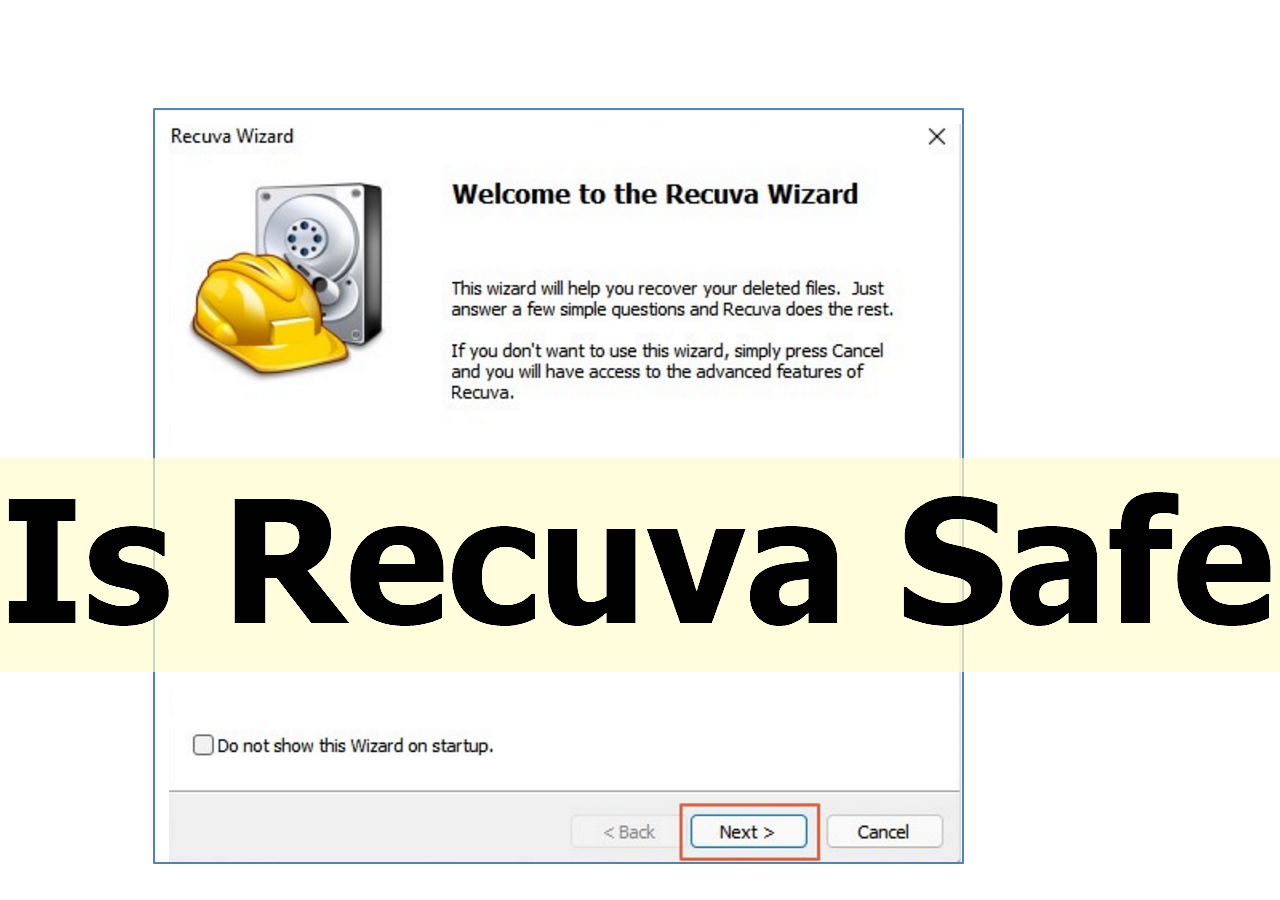
Recuva'yı Kullanmak Güvenli mi?
Recuva hem ücretsiz hem de profesyonel sürümleri için %100 güvenli bir kurtarma programıdır. PC Magazine, Recuva'ya 5 üzerinden 3,5 puan verir ve bu yazılımın düşük fiyatından ve yüksek maliyet etkinliğinden bahseder. Ayrıntılı bilgileri hızlıca öğrenmek için aşağıdaki alıntıyı inceleyebilirsiniz:
Recuva tam size göre olabilir. Hem ücretsiz bir sürüm hem de düşük maliyetli 19,95$'lık bir Profesyonel yazılım sürümü sunuyor. Çok iyi bir ücretsiz/düşük maliyetli dosya kurtarma yazılımı ve fiyatına göre, bu kategorideki iki Editör Seçimi uygulamamız olan Kroll Ontrack EasyRecovery ve Stellar Phoenix Windows Data Recovery'den daha az dosya kurtarması umurunuzda olmayabilir. PC Magazine'den
Bu yazının ilk bölümünde Recuva'yı geliştiren şirketten bahsetmiştik ve bu şirketin sistem optimizasyonu konusunda uzmanlaşmış, tanınmış bir yazılım şirketi olduğunu bilmelisiniz.
Bir veri kurtarma programını kullanmak için bir kuruş bile ödemeniz gerekmediğinde güvenilmez hissedebilirsiniz, ancak gerçek şu ki tüm ücretsiz yazılımlar virüs veya kötü amaçlı yazılım içermez. Önemli bir şey, Recuva'yı resmi web sitesi gibi güvenli bir kaynaktan ücretsiz olarak indirmek ve hiçbir crackli sürüme güvenmemektir.
Recuva kurtarma aracı hakkında daha fazla bilgi edinmenize yardımcı olmak için bir sonraki bölümde temel özellikleri ve öne çıkan noktaları ele alacağız.
Recuva Veri Kurtarma Yazılımı Güvenli mi, Recuva Recovery Hakkında Daha Fazla Bilgi
Profesyonel kurtarma ekibimiz Recuva'yı indirdi ve bu yazılımı bir hafta boyunca deneyimledi ve kaçırmak istemeyeceğiniz bazı önemli noktalar var.
Recuva Free ve Pro Sürümleri Arasındaki Farklar
Farkları anlamanıza ve önemli noktaları hızla toplamanıza yardımcı olmak için Recuva Free ve Recuva Pro arasındaki farkları basit bir tabloda düzenledik:
| Recuva Ücretsiz | Recuva Pro | |
| Gelişmiş Dosya Kurtarma | ✅ | ✅ |
| Sanal Sabit Sürücü Kurtarma | ❌ | ✅ |
| Otomatik Güncellemeler | ❌ | ✅ |
| Premium Destek | ❌ | ✅ |
Recuva Veri Kurtarma Yazılımının Artıları ve Eksileri
Recuva’nın bazı avantajları ve dezavantajları şunlardır:
| ✨Artıları |
- %100 ücretsiz
- Kullanıcı dostu arayüz
- Çok çeşitli dosya türlerini destekler
- Bozulan sabit diski kurtarın
- 2 Tarama Modu desteklenir
- Dosyaları kalıcı olarak kaldır
| ❌Eksiler |
- Mac veya mobil telefon sürümü yok
- Nispeten yavaş tarama hızı
- Sınırlı doğrudan müşteri desteği
Recuva hakkında faydalı bilgileri daha fazla kişinin bilmesini sağlamak için bu sayfayı paylaşmayı unutmayın.
Recuva Recovery Programının Ana Özellikleri
Çoğu veri kurtarma yazılımı gibi Recuva da Windows PC'lerde silinen dosyaları kurtarmaya odaklanır. Bu yazılım neden bu kadar popüler ve Recuva'nın başlıca özellikleri nelerdir? Aşağıda Recuva'nın öne çıkan özelliklerini inceleyin:
- Recuva yükleyicisinin küçük boyutu, Recuva kurtarma sihirbazını bir Windows PC veya dizüstü bilgisayara indirmeyi ve yüklemeyi kolaylaştırır.
- Recuva'nın işletim arayüzü renkli ve karmaşık arayüzler yerine, yalnızca teknik bilgisi sınırlı kullanıcıların bile rahatlıkla kullanabilmesi için gerekli bilgileri içeriyor.
- 3 aşamalı tarama süreci silinen dosyaları daha iyi analiz edebilir ve kurtarabilir . Recuva, tarama sayfasında taramanın ne kadar sürede tamamlanacağını söyleyecektir.
- Gelişmiş mod, Recuva'nın normal kurtarma modu ile kurtaramayacağınız dosyaları kurtarabilir ve kurtarılan dosyaları inceleyebilirsiniz.
Recuva ile Veri Kurtarmak Güvenli mi, Nasıl Kurtarılır
Daha önce bahsedilen bilgileri okuduktan sonra, Recuva ile veri kurtarmanın güvenli olduğunu biliyor olabilirsiniz. Recuva'yı henüz indirdiniz mi? Bu bölüm, Recuva ile dosyaları kurtarmanıza yardımcı olacak ayrıntılı bir eğitim sağlayacaktır.
Adım 1. Desteklenen bir Windows PC'de Recuva'yı başlatın ve bir başlangıç arayüzü göreceksiniz. Devam etmek için "İleri"ye tıklayın. ( Harici sabit disk veri kurtarma işlemini gerçekleştirmek istiyorsanız harici depolama aygıtlarını bağlamayı unutmayın.)
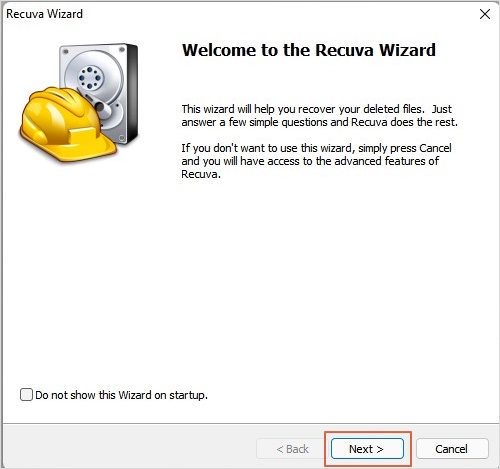
Adım 2. Ne tür dosyaları kurtarmak istediğinizi seçin. Dosya türlerini bilmiyorsanız, sadece "Tüm Dosyalar"ı seçin. Bundan sonra, devam etmek için "İleri"ye tıklayın.
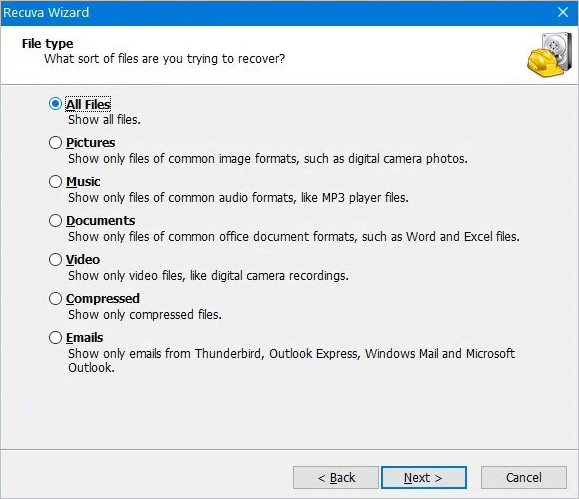
Adım 3. Recuva'nın kaybolan dosyalarınızı daha hızlı bulmasına yardımcı olmak için kaybolmadan önce nerede olduklarını seçebilirsiniz. Konumu bilmiyorsanız, "Emin değilim"i seçin ve "İleri"ye tıklayın.
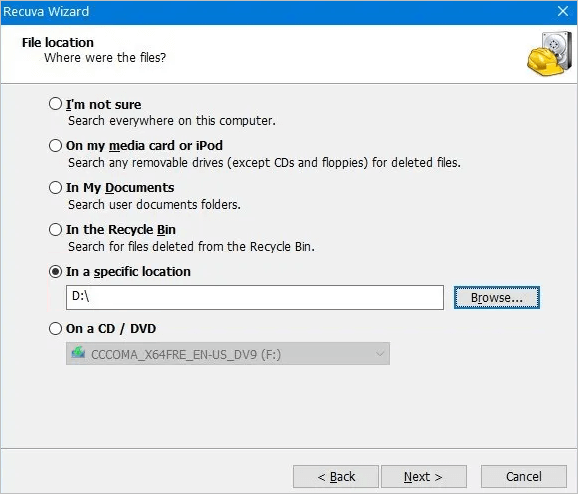
Adım 4. Taramadan sonra, bulunan tüm dosyalar onay kutularıyla birlikte gösterilecektir. Kurtarmak istediğiniz dosyaları seçin ve sağ alt köşedeki "Kurtar"a tıklayın.
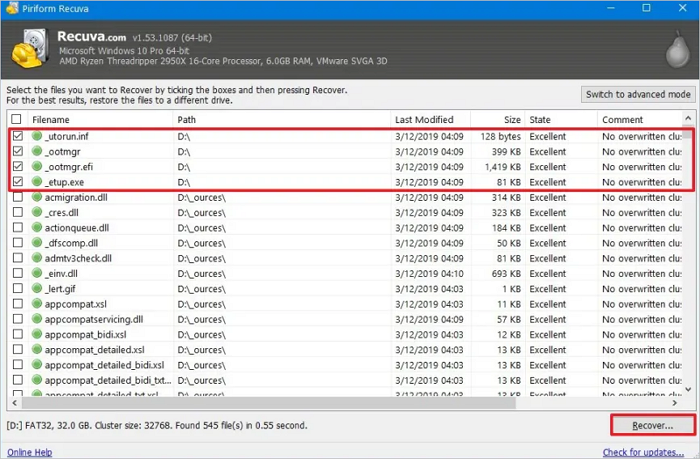
Recuva'yı kullanırken taramanın takılması gibi sorunlarla karşılaşırsanız, düzeltmek için aşağıdaki pasajı kontrol edin:

Recuva Deep Scan'in Takılması veya Donması Nasıl Düzeltilir
Recuva derin taramasının takılması veya donması birçok kullanıcıyı rahatsız ediyor. Recuva derin taramasının takılması ve dakikalar içinde çalışmaması sorununu nasıl çözeceğinizi öğrenin. Daha fazlasını okuyun >>
Recuva'nın En İyi Alternatifi – EaseUS Data Recovery Wizard
Bazen Recuva kurtarılan dosyaların açılmamasıyla karşılaşabilirsiniz ve o anda bir alternatife ihtiyacınız olur. Google arama sonuçlarında çok sayıda veri kurtarma programı olduğu için, Recuva gibi güvenli bir tane bulmak zordur.
Veri kaybı sorununuzu çözmek için EaseUS Data Recovery Wizard'ı seçmenizi şiddetle tavsiye ederiz. Recuva'nın aksine, EaseUS kurtarma aracının hem Mac hem de Windows sürümleri vardır ve ayrıca taşınabilir bir kurtarma aracıdır. Aşağıdaki düğmeler, EaseUS kurtarma aracı deneme sürümünün indirme sayfasına bağlıdır. Bağlantılar güvenlidir ve lütfen düğmelere tıklamaktan çekinmeyin.
Neden EaseUS Data Recovery Wizard'ı seçmelisiniz? Bu yazılımın aşağıdaki önemli noktaları sorunuza cevap verebilir:
- 🔖İşlevsel. Basit adımlarla kaybolan veya eksik dosyaları kurtarabilir ve ayrıca fotoğraf onarımı, belge onarımı ve video onarımı dahil olmak üzere dosya onarımını da destekler.
- 💪 Güçlü. 2000'den fazla depolama aygıtından 1000'den fazla dosya türünü kurtarabilir. Geri Dönüşüm Kutusu kurtarma gibi karşılaşabileceğiniz hemen hemen her veri kaybı sorununu çözebilir.
- ⛑️ Güvenilir. Şu anda " EaseUS güvenli mi ?" konusunda endişeleniyorsanız, size olası bir cevap verebiliriz - Evet, EaseUS kesinlikle güvenlidir.
- 🏆 Profesyonel. Bu yazılım EaseUS şirketinin en popüler yazılımıdır ve Trustpilot'ta 5 üzerinden 4,7 puan almıştır.
Ayrıca EaseUS Data Recovery Wizard ile dosyaların nasıl kurtarılacağına dair bir eğitimimiz de var:
Adım 1. Tam dosya konumunu seçin ve devam etmek için "Kayıp Verileri Ara" butonuna tıklayın.

Adım 2. İşlemden sonra, sol paneldeki "Yol" veya "Tür" özelliğini kullanarak silinen veya kaybolan dosyaları bulun. Veya silinen dosyaları bulmak için "Filtre" özelliğini uygulayabilirsiniz.

Adım 3. "Kurtar" düğmesine tıklayın ve geri yüklenen dosyaları kaydedin - ideal olarak, orijinalinden farklı olmalıdır. OneDrive, Google Drive vb. gibi bir bulut depolama alanı seçebilir ve kurtarılan dosyalarınızı kaydetmek için "Kaydet"e tıklayabilirsiniz.

Bu yazılımın gerçekten tavsiye edilmeye değer olduğunu düşünüyorsanız veya diğer kullanıcılara EaseUS'ın müşteri deneyimi hakkında soru sormak istiyorsanız, aşağıdaki paylaşım butonlarına tıklamaktan çekinmeyin.
Özetlemek gerekirse
Bu pasajda bahsedilen iki veri kurtarma aracı hem güvenlidir hem de şiddetle tavsiye edilir ve yeni bilgisayar kullanıcıları için uygundur. Recuva'yı güvenli bir şekilde indirmek için Recuva'nın resmi web sitesini ziyaret edebilirsiniz. EaseUS Data Recovery Wizard'ı indirmek istiyorsanız, aşağıdaki düğmelere tıklamak indirmeyi hemen başlatacaktır.
Recuva Güvenli mi SSS
Metni okuduktan sonra "Recuva Güvenli mi?" sorusuna istediğiniz cevabı aldığınızı tahmin ediyoruz. Aşağıdaki Soru & Cevaplardan daha fazlasını öğrenebilirsiniz:
1. Recuva'da kurtarılamayan dosyalar nasıl kurtarılır?
EaseUS Data Recovery Wizard ile Recuva'nın kurtarılamayan dosyalarını kurtarabilirsiniz. Bu yazılımın kullanımı kolaydır ve silinen dosyaları geri almak için üç adıma ihtiyacınız olacak - tarama, önizleme ve kurtarma.
2. Recuva'yı kullanmak gerçekten ücretsiz mi?
Evet, Recuva'nın aslında iki sürümü var. Ücretsiz sürümü kullanmak tamamen ücretsiz ve Recuva'nın profesyonel sürümü sadece 24.95$'a mal oluyor.
3. Recuva'nın Mac versiyonu var mı?
Hayır, Recuva yalnızca Windows işletim sistemlerinde desteklenir. Bir Mac bilgisayardan veri kurtarmak için alternatifler bulabilirsiniz ve EaseUS Data Recovery Wizard for Mac iyi bir seçim olabilir.
4. Recuva’nın dezavantajları nelerdir?
Recuva'nın Mac veya mobil telefon versiyonu bulunmuyor ve tarama hızı diğer veri kurtarma araçlarına göre nispeten yavaş.
İlgili Makaleler
-
DISKPART Clean/Format Komutu ile Kaybolan Verileri Geri Getirme
![author icon]() Ezgi Bıçakcı/2022/09/21
Ezgi Bıçakcı/2022/09/21
-
Bilgisayarı Yeniden Başlattıktan Sonra Kaybolan veya Silinen Dosyaları Geri Getirme
![author icon]() Ezgi Bıçakcı/2022/09/21
Ezgi Bıçakcı/2022/09/21
-
Windows GPEDIT.MSC'yi Windows 11/10'da Bulamıyor, Artık Düzeltildi!
![author icon]() Mike/2024/09/23
Mike/2024/09/23
-
[2024 Güncellendi] Windows 11 Başlat Menüsü Çalışmıyor Sorunu Nasıl Düzeltilir
![author icon]() Mike/2024/09/30
Mike/2024/09/30